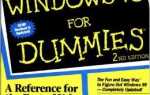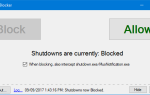Фотоснимки являются частью реальности в наши дни. Если вы не идете за борт с этим, я думаю, что все в порядке. Большинство людей теперь даже исправляют свои собственные домашние фотографии.
Фотоснимки являются частью реальности в наши дни. Если вы не идете за борт с этим, я думаю, что все в порядке. Большинство людей теперь даже исправляют свои собственные домашние фотографии.
Независимо от того, являетесь ли вы профессиональным дизайнером или фотографом-любителем, некоторые из этих небольших хитростей могут помочь выявить предмет фотографии.
Одним из наиболее сложных аспектов снимка, как для захвата на фотографии, так и для исправления небольших пятен, являются глаза. Глаза часто наслаждаются фокусом наблюдателя, и небольшая деталь может быстро выглядеть неуместной. Часто эти пятна очень похожи на те части картины, которые вы действительно цените. Ваше время — это сообщение.
Ниже приведены три относительно простых способа подправить глаза субъекта изображения, с возрастающей сложностью: устранение красных бликов, уход за сумками под глазами и полное изменение цвета глаз.
Наш исходный образ
В большинстве техник манипуляции с глазами, описанных ниже, то есть, когда это возможно, мы использовали одно и то же исходное изображение: «Яркие глаза» от «mokra». Изображение можно загрузить бесплатно, и вы можете использовать его, чтобы выполнить следующие шаги. Это уже прекрасный снимок, но мы постараемся внести некоторые изменения в глаза и вокруг модели.

В ходе этой статьи мы остановимся только на ее правом глазу. Изображение довольно большое, поэтому вы можете сначала обрезать его. Если вы это сделаете, убедитесь, что хотя бы часть ее лица не повреждена; нам, например, понадобится тон кожи ее щек, чтобы улучшить кожу вокруг глаз.
Исправить красные глаза
Вспышка камеры иногда может быть злой вещью. Ваш объект, вместо того, чтобы быть запечатленным во всей его или ее красоте, получает импровизированный макияж глаз. К счастью, красные глаза легко исправить в Photoshop. На самом деле, большинство программ для обработки изображений уже содержат инструмент для устранения эффекта красных глаз.
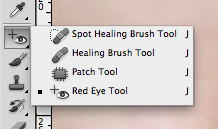
Red Eye Tool находится под точечной кистью Healing Brush Tool и Healing Brush Tool. С выбранным инструментом Red Eye Tool на панели инструментов появятся два интересных параметра: Размер зрачка и Темное количество. Видите ли, Photoshop удаляет красные блики, затемняя зрачок. В зависимости от количества бликов и размера зрачка, вы можете попробовать их.
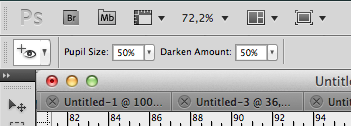
Чтобы убрать красные блики с глаз объекта, просто щелкните мышью в центре красного зрачка. Была ли слишком большая площадь покрыта? Слишком маленький? Отмените последнее действие и измените размер зрачка. Если Red Eye Tool не полностью уничтожил блики или зашел слишком далеко, вы смотрите на Darken Amount.
Удалить сумки под глазами
Сумки могут быть преувеличением на этом изображении, скорее, небольшим изменением цвета под глазом. Тем не менее, это может быть улучшено. Процедура та же, что и с серьезными сумками (тот, который следует за костюмом после долгой ночи).
Чтобы исправить обесцвечивание, мы будем использовать Патч Инструмент. Вы можете найти его ниже инструмента «Точечная восстанавливающая кисть» и «Восстанавливающая кисть».
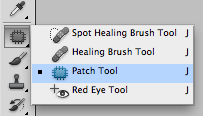
С Patch Tool в руке, выберите область мешков. Вам нужно нарисовать область выбора курсором. Будьте осторожны, чтобы не включать ее ресницы.
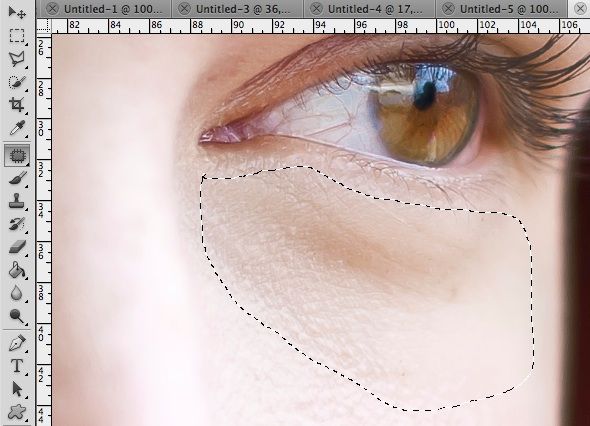
Затем, продолжая использовать инструмент Patch Tool, перетащите выделение вниз, чтобы оно было заменено более подходящим тоном кожи. Не беспокойтесь, если края не полностью совпадают. Вы на самом деле не заменяете этот выбор, просто используете образец кожи, чтобы указать Photoshop в правильном направлении.
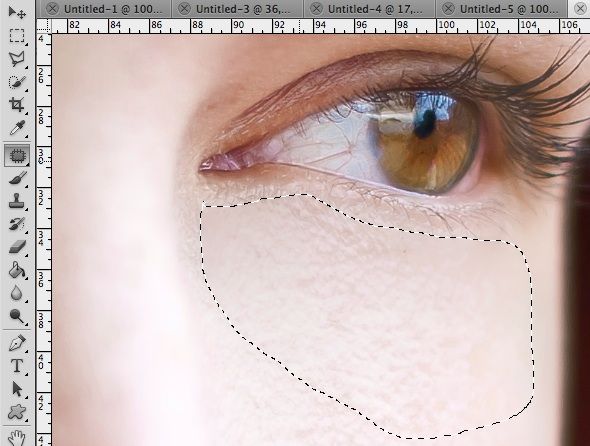
Когда вы отпускаете мышь, кожа под глазами должна быть исправлена. Так долго, несовершенство. Если бы это было так просто в реальной жизни.
Изменить цвет глаз
Существует несколько различных способов изменения цвета глаз с помощью Photoshop. На мой взгляд, это легче всего достигается с помощью Инструмент для замены цвета. Это можно найти в инструментах Brush Tool и Pencil Tool.
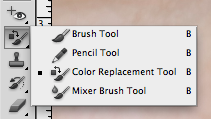
На панели инструментов измените режим на Изменение оттенка, если это еще не так Замена цвета здесь не справится.
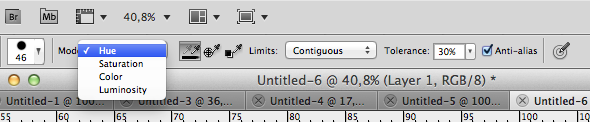
Измените цвет переднего плана на цвет с тем же оттенком, что и цвет глаз, к которому вы стремитесь. Поскольку нас интересует только оттенок, может быть предпочтительнее выбрать яркий цвет, но это личный выбор.
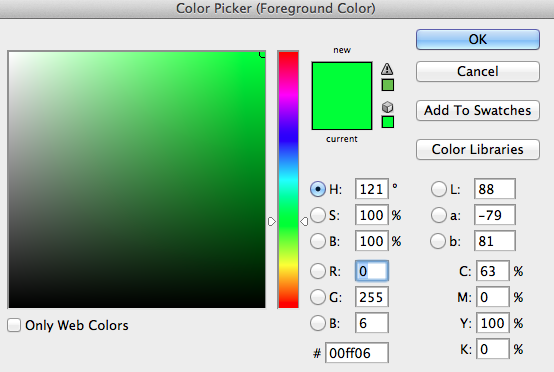
Осторожно используйте кисть, чтобы закрыть радужную оболочку. Чем больше времени вы вкладываете в отслеживание границ, тем чище он будет выглядеть близко. Если вы не удовлетворены полученным цветом, вернитесь и измените оттенок. Это может занять несколько попыток, пока вы не привыкнете к этому.
Если у вас нет устойчивой руки, вы можете сначала выбрать часть радужной оболочки, которую хотите исправить, с помощью инструмента выбора по вашему выбору. После настройки выбора вы сможете рисовать внутри радужной оболочки, не опасаясь загрязнения кожи или белых глаз.
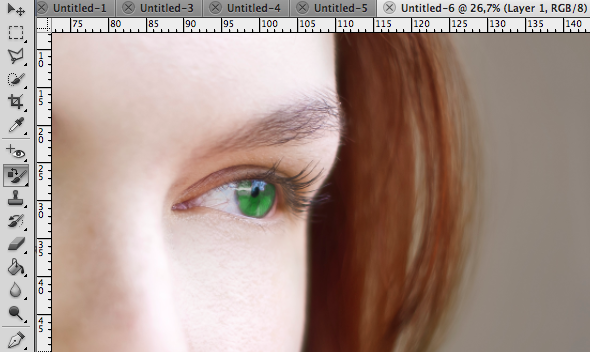
Будьте осторожны, чтобы не слепо заполнить всю радужную оболочку. Если вы внимательно посмотрите на фотографию выше, часть цвета радужной оболочки — это отражение неба. Если вы хотите сохранить подлинность изображения, оставьте эту часть радужной оболочки или используйте немного другой оттенок, чтобы сохранить впечатление от неповрежденного отражения неба, хотя и на фоне другого цвета. Здесь я просто обошел отражение, так как он не был сильно загрязнен коричневым цветом глаз.
Есть ли у вас какие-либо другие хитрости в работе с глазами? Поделитесь своим опытом Photoshop в разделе комментариев ниже!
Не забывайте: Вы можете скачать наши бесплатные руководства Photoshop (часть 1, часть 2, часть 3) со страницы руководств MakeUseOf.